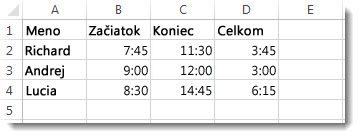Povedzme, že ak chcete získať celkový súčet, musíte dokopy pridať dve rôzne hodnoty času. Alebo je potrebné odčítať jednu časovú hodnotu od druhej, aby ste získali celkový čas strávený prácou na projekte.
Ako vidíte v častiach nižšie, Excel uľahčuje sčítanie alebo odčítanie času.
Pripočítanie času
Predpokladajme, že chcete vedieť, koľko hodín a minút bude trvať dokončenie dvoch úloh. Podľa vášho odhadu prvá úloha zaberie 6 hodín a 45 minút a druhá úloha potrvá 9 hodín a 30 minút.
Tu je jeden zo spôsobov, ako to nastaviť v hárku.
-
Do bunky B2 zadajte hodnotu 6:45 a do bunky B3 zadajte hodnotu 9:30.
-
Do bunky B4 zadajte =B2+B3 a potom stlačte kláves Enter.
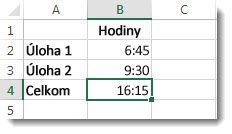
Výsledok dokončenia dvoch úloh je 16:15 – 16 hodín a 15 minút.
Tip: Časy môžete sčítať aj pomocou funkcie Automatický súčet určenej na sčítanie čísel. Vyberte bunku B4 a potom na karte Domov vyberte položku Automatický súčet. Vzorec bude vyzerať takto: =SUM(B2:B3). Stlačením klávesu Enter získate rovnaký výsledok, 16 hodín a 15 minút.
Doteraz to bolo jednoduché, ak však chcete pripočítať viac ako 24 hodín, treba vykonať krok navyše. Vo výsledku vzorca treba použiť špeciálny formát.
Sčítanie viac ako 24 hodín:
-
Do bunky B2 zadajte hodnotu 12:45 a do bunky B3 zadajte hodnotu 15:30.
-
Do bunky B4 zadajte vzorec =B2+B3 a potom stlačte kláves Enter.
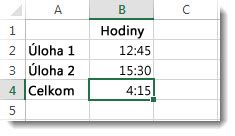
Výsledok je 4:15, čo nie je to, čo by ste mohli očakávať. Dôvodom je, že čas úlohy 2 je 24-hodinový. 15:30 je to isté ako 3:30.
-
Na zobrazenie času dlhšieho ako 24 hodín vyberte bunku B4.
-
Prejdite na domovskú stránku > Formát a potom vyberte položku Formátovať bunky.
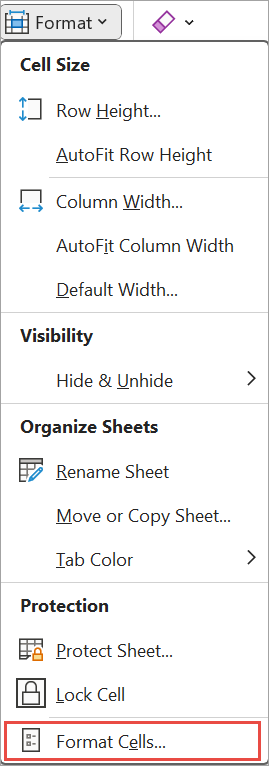
-
V dialógovom okne Formát buniek vyberte v zozname Kategória položku Vlastné.
-
Do poľa Typ v hornej časti zoznamu formátov zadajte [h]:mm;@ a potom vyberte tlačidlo OK.Poznačte si dvojbodku za [h] a bodkočiarku za mm.
Výsledok sa rovná 28 hodinám a 15 minútam. Daný formát sa nabudúce bude nachádzať v zozname Typ.
Odčítanie času
Tu je ďalší príklad: Povedzme, že vy aj vaši priatelia poznáte čas začiatku aj ukončenia dobrovoľníckeho projektu a chcete vedieť, koľko času ste celkovo strávili.
Ak chcete získať uplynutý čas, ktorý je rozdiel medzi dvoma časmi, postupujte podľa týchto krokov.
-
Do bunky B2 zadajte počiatočný čas a zadajte hodnotu "a" pre am alebo "p" pre pm a potom stlačte kláves Enter.
-
Do bunky C2 zadajte podľa potreby čas ukončenia vrátane písmen a alebo p a potom stlačte kláves Enter.
-
Zadajte ďalšie časy začiatku a ukončenia pre svojich priateľov Janu a Michala.
-
V bunke D2 odčítajte čas ukončenia od času začatia zadaním vzorca =C2-B2 a potom stlačte kláves Enter.
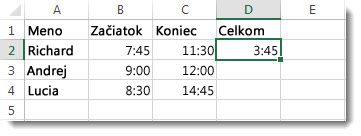
-
V poli Formátovať bunky vyberte v zozname Kategória položku Vlastné.
-
V zozname Typ vyberte h:mm (hodiny a minúty) a potom vyberte tlačidlo OK.
Takto sme zistili, že Richard pracoval 3 hodiny a 45 minút.
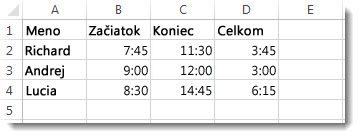
-
Výsledky pre Janu a Michala získate skopírovaním vzorca tak, že vyberiete bunku D2 a presuniete ju do bunky D4.
Formátovanie v bunke D2 sa skopíruje spolu so vzorcom.
Odčítanie času dlhšieho ako 24 hodín:
Je potrebné vytvoriť vzorec na odčítanie rozdielu medzi dvoma hodnotami, ktoré spolu presahujú 24 hodín.
Postupujte podľa nasledujúcich krokov:
-
V uvedenom príklade vyberte bunku B1 a presuňte ju do bunky B2, aby sa daný formát použil naraz pre obe bunky.
-
V poli Formátovať bunky vyberte v zozname Kategória položku Vlastné.
-
Do poľa Typ v hornej časti zoznamu formátov zadajte výraz m/d/yyyy h:mm AM/PM.
Všimnite si prázdne miesto na konci rrrr a na konci mm.
Nový formát vám bude v zozname Typ k dispozícii aj v budúcnosti.
-
Do bunky B1 zadajte dátum začiatku vrátane mesiaca/dňa/roka a času a použite pritom hodnotu „a” pre dopoludnie (AM) alebo „p” pre popoludnie (PM).
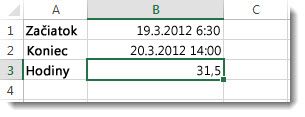
-
Tento krok zopakujte aj pre dátum ukončenia v bunke B2.
-
Do bunky B3 zadajte vzorec =(B2-B1)*24.
Výsledok je 31,5 hodiny.
Poznámka: V Excel pre web môžete pripočítať a odčítať viac ako 24 hodín, ale nemôžete použiť vlastný číselný formát.
Pripočítanie času
Predpokladajme, že chcete vedieť, koľko hodín a minút bude trvať dokončenie dvoch úloh. Podľa vášho odhadu prvá úloha zaberie 6 hodín a 45 minút a druhá úloha potrvá 9 hodín a 30 minút.
-
Do bunky B2 zadajte hodnotu 6:45 a do bunky B3 zadajte hodnotu 9:30.
-
Do bunky B4 zadajte vzorec =B2+B3 a potom stlačte kláves Enter.
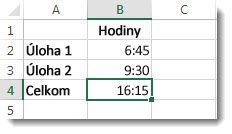
Dokončenie oboch úloh si bude vyžadovať 16 hodín 15 minút.
Tip: Časy môžete sčítavať aj pomocou príkazu Automatický súčet. Kliknite na bunku B4. Potom kliknite na položky Domov > Automatický súčet. Vzorec bude vyzerať takto: =SUM(B2:B3). Po stlačení klávesu Enter sa zobrazí výsledok: 16 hodín a 15 minút.
Odčítanie času
Povedzme, že spolu s priateľmi poznáte čas začiatku a ukončenia dobrovoľníckeho projektu a chcete vedieť, koľko času vám tento projekt zabral. Inak povedané, chcete poznať uplynulý čas, respektíve rozdiel medzi dvoma časmi.
-
Do bunky B2 zadajte počiatočný čas, zadajte medzeru a potom zadajte hodnotu "a" pre AM alebo "p" pre pm a stlačte kláves Enter. Do bunky C2 zadajte čas ukončenia vrátane náležitej hodnoty „a” alebo „p” a stlačte kláves Enter. Zadajte ďalšie časy začiatku a ukončenia pre svojich priateľov Jany a Michala.
-
V bunke D2 odčítajte čas ukončenia od času začiatku pomocou vzorca: =C2-B2 a potom stlačte kláves Enter. Takto sme zistili, že Richard pracoval 3 hodiny a 45 minút.
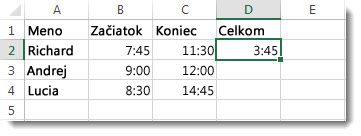
-
Výsledky pre Janu a Michala získate skopírovaním vzorca tak, že kliknete na bunku D2 a presuniete ju do bunky D4. Formátovanie v bunke D2 sa skopíruje spolu so vzorcom.